Existem muitos videogames populares online de tiro ao herói battle royale disponíveis no mercado de jogos nos últimos dois anos, mas as chances são altas de que alguns dos títulos se tornem chatos ou desatualizados com o passar do tempo. Enquanto isso, o título Apex Legends faz sucesso o suficiente para manter os nervos dos jogadores e permanece na lista de tendências desde o seu lançamento com suas atualizações e novas adições. Mas isso não significa que os jogadores do Apex Legends não tenham problemas e, recentemente, o código de erro 110 da Fundação em particular os está incomodando com bastante frequência.
Agora, se você também é uma das vítimas a encontrar esse problema ao iniciar o jogo Apex Legends no PC ou consoles de jogos. Bem, se dermos uma olhada rápida neste código de erro de fundação específico 110 no Apex Legends, as chances são altas de que, de alguma forma, conflitos com a conexão com a Internet do seu lado estejam incomodando você na maioria dos casos. Sempre que os jogadores do Apex Legends tentam se conectar aos servidores do jogo ou erro de login da EA, aparece uma mensagem de erro típica que diz “Não foi possível concluir o login da conta EA [Código 100].”

Conteúdo da página
Como corrigir o código de erro 110 do Apex Legends Foundation?
Como jogadores infelizes acham difícil o suficiente para entrar no jogo adequadamente e aproveitar a experiência de jogo, fornecemos algumas soluções alternativas para você que devem ser úteis. Então, sem perder mais tempo, vamos direto ao assunto.
1. Reinicie o dispositivo de jogos
Em primeiro lugar, você deve tentar reiniciar o PC ou o console de jogos manualmente para atualizar o sistema e limpar as falhas temporárias ou problemas de dados de cache.
2. Reinicie o roteador Wi-Fi
Você também deve tentar reiniciar o roteador Wi-Fi para garantir que não haja nenhum problema com as falhas temporárias da conectividade de rede. As chances são altas de que, de alguma forma, seu roteador esteja com problemas de rede e você consiga corrigi-lo.
s
3. Verifique o status do servidor Apex Legends
Outra coisa que você pode verificar é o status do servidor Apex Legends aqui para garantir que os servidores estejam funcionando bem. Se houver um problema com o servidor do jogo, aguarde algumas horas e tente verificar o problema novamente.
4. Verifique as atualizações do Apex Legends
Também recomendamos que você verifique manualmente a atualização do jogo para evitar possíveis falhas que podem vir com a versão desatualizada do jogo. Uma versão de patch de jogo desatualizada geralmente desencadeia bugs ou problemas de estabilidade que não podemos negar. Para fazer isso:
Para PC:
Abra o cliente Steam > Vá para Biblioteca. Clique em Apex Legends no painel esquerdo. O Steam procurará automaticamente a atualização disponível. Se houver uma atualização disponível, clique em Atualizar. Certifique-se de esperar algum tempo até que a atualização seja concluída. Uma vez feito, certifique-se de reiniciar o PC para aplicar as alterações.
Para PlayStation:
Ligue seu console PS4/PS5 > Vá para a Tela inicial. Agora, navegue até o menu principal na parte superior. Vá para a guia Jogos . Role para baixo e selecione Apex Legends. Pressione o botão Opções no controle. Por fim, escolha Verificar atualizações no menu suspenso.
Para Xbox:
Certifique-se de ligar seu console de jogos Xbox One ou Xbox Series X|S. Pressione o botão Xbox no seu controle para abrir o menu. Escolha Configurações > Selecione Atualizações e downloads. Selecione Manter meu console atualizado e Manter meus jogos e jogos atualizados para ativar a caixa de seleção.
5. Verifique e repare os arquivos do jogo
Às vezes, arquivos do jogo ausentes ou corrompidos podem desencadear vários problemas que podem ser bastante frustrantes com o lançamento do jogo. Você pode seguir as etapas abaixo para fazer isso:
Para EA Desktop:
Inicie o aplicativo EA Desktop > Vá para Apex Legends. Selecione Gerenciar > Clique em Reparar. Depois que o processo de reparo estiver concluído, reinicie o jogo e tente iniciá-lo novamente.
Para Steam:
Inicie o cliente Steam > Clique em Biblioteca. Clique com o botão direito do mouse em Apex Legends na lista. Clique em Propriedades > Vá para Arquivos locais. Clique em Verificar a integridade dos arquivos do jogo. Aguarde a conclusão desse processo. Uma vez feito, reinicie o PC para aplicar as alterações.
6. Atualize os drivers de rede
Um driver de rede desatualizado no computador também pode causar vários problemas com a conectividade do servidor online. É melhor verificar a atualização do driver de rede no PC e instalá-lo seguindo as etapas abaixo.
Clique com o botão direito do mouse no Menu Iniciar para abrir Menu de link rápido. Clique em Gerenciador de dispositivos na lista. Agora, clique duas vezes em Adaptadores de rede. Clique com o botão direito no dispositivo de rede > Selecione Atualizar driver. Escolha Pesquisar motoristas automaticamente. Se houver uma atualização disponível, ela baixará e instalará automaticamente a versão mais recente. Uma vez feito isso, certifique-se de reiniciar o computador para alterar os efeitos.
7. Usar endereços DNS
Parece que, de alguma forma, seu endereço DNS específico está passando por algum bloqueio com o servidor do jogo Apex Legends. Portanto, você deve tentar usar o endereço DNS público no PC ou console adicionando manualmente os endereços do servidor DNS.
Para PC:
Pressione Win+R para abrir a caixa de diálogo Executar . Agora, digite ncpa.cpl e pressione Enter para abrir Conexões de rede. Clique duas vezes na rede Wi-Fi ou Ethernet na lista. Clique em Propriedades > Clique duas vezes em Internet Protocol Version 4 (TCP/IPv4).
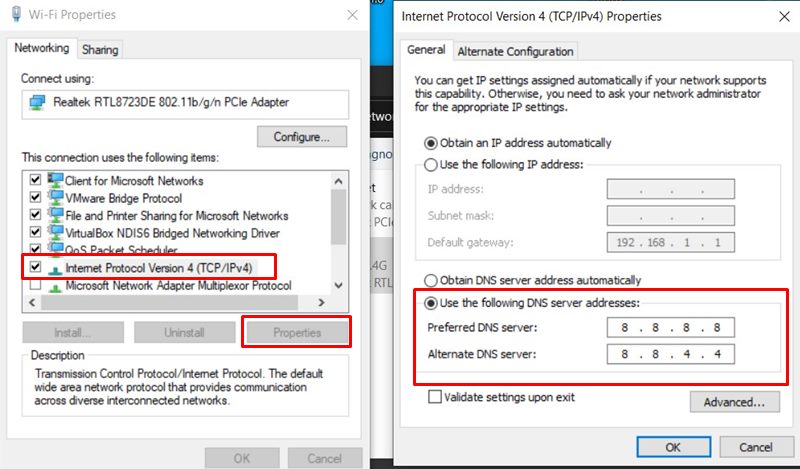
Clique para selecionar Usar os seguintes endereços de servidor DNS. Em seguida, digite 8.8.8.8 para Servidor DNS preferencial e 8.8.4.4 para Servidor DNS alternativo. Feito isso, clique em OK para salvar as alterações. Certifique-se de reiniciar o computador para aplicar as alterações..parallax-ad-container{position:relative;width:100%;height:320px;margin:0 auto;overflow:hidden}.parallax-ad{position:absolute!important;top:0!important;left:0! importante;largura:100%!importante;altura:100%!importante;borda:0!importante;margem:0!importante;preenchimento:0!importante;clip:rect(0,auto,auto,0)!importante}. parallax-ad>iframe{position:fixed;top:130px;height:100%;transform:translateX(-50%);margin-left:0!important}.ad-label{font-family:Arial,Helvetica,sans-serif;font-size:.875rem;color:#8d969e;text-align:center;padding:1rem 1rem 0 1rem}
Para PS4/PS5:
Acesse o menu Configurações no seu controle. Selecione Rede > Escolha Configurar conexão com a Internet. Selecione Wi-Fi ou Cabo LAN conforme sua rede ativa. Em seguida, escolha Personalizado > Selecione Automático para Configurações de endereço IP. Escolha Não especificar para Nome do host DHCP. Selecione Manual para Configurações de DNS > Digite 8.8.8.8 para DNS primário. Insira 8.8.4.4 para o DNS secundário. Escolha OK e vá para a próxima opção > Selecione Não usar para Configurações de MTU. Escolha Avançar e selecione Não usar para Servidor proxy. Depois de concluído, reinicie o console para aplicar as alterações.
Para Xbox:
pressione o botão Xbox no controle para abrir o menu guia. Selecione Perfil e sistema > Clique em Configurações. Selecione Geral > Selecione Configurações de rede. Escolha Configurações avançadas nas opções Tela de rede . Selecione Configurações de DNS > Selecione Manual. Insira as configurações de DNS 8.8.8.8 para endereços primários e 8.8.4.4 para endereços secundários . Depois de concluído, reinicie o console Xbox para aplicar as alterações.
8. Entre em contato com o suporte da EA
Se nenhuma das soluções alternativas foi útil, certifique-se de entre em contato com o Suporte da EA para obter mais assistência. É recomendável enviar o tíquete de suporte para garantir que os desenvolvedores de jogos possam investigar esse problema rapidamente e tentar corrigi-lo o mais rápido possível.
É isso, pessoal. Assumimos que este guia foi útil para você. Para mais dúvidas, você pode comentar abaixo.